Thông tin liên hệ
- 036.686.3943
- admin@nguoicodonvn2008.info

Để duyệt web riêng tư trên Chrome chúng ta sẽ có lựa chọn web ẩn danh (Private Browsing) và sử dụng chế độ khách (Guest Mode). Chế độ khách này vẫn cho phép người dùng sử dụng Chrome trên thiết bị nhưng không thể xem hoặc thay đổi bất cứ thông tin về hồ sơ của bạn. Người dùng chế độ khách sẽ sử dụng giao diện profile trống, không có những tùy chọn về thay đổi cài đặt nào ngoài công cụ tìm kiếm mà thôi.
Về cơ bản khi muốn người khác sử dụng thì phải kích hoạt tính năng duyệt web chế độ Guest mode thủ công trong giao diện của Chrome. Nếu như bạn muốn Chrome luôn hoạt động ở chế độ Khách ngay khi mở thì cũng rất đơn giản. Trước đây Quản trị mạng đã từng hướng dẫn bạn đọc cách luôn mở Chrome ở chế độ riêng tư. Bài viết dưới đây sẽ hướng dẫn bạn để luôn mở Guest mode trên Chrome khi truy cập.
Bước 1:
Thường bạn sẽ cần chọn Mở Cửa sổ khách trong danh sách khi nhấn vào profile.
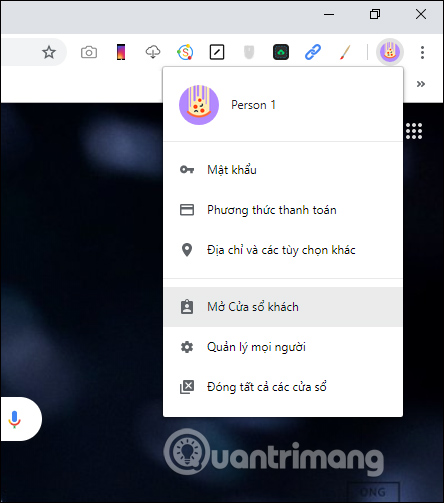
Tại giao diện desktop người dùng nhấn chuột phải vào biểu tượng của trình duyệt webrồi chọn Properties trong danh sách hiển thị.

Bước 2:
Xuất hiện giao diện mới, người dùng nhấn vào tab Shortcut. Nhìn xuống nội dung bên dưới phần Target nhập dấu cách phía sau dòng \chrome.exe” và nhập –guest như hình dưới đây. Lúc này Target có địa chỉ hoàn chỉnh là “C:\Program Files (x86)\Google\Chrome\Application\chrome.exe” –guest. Nhấn Apply để áp dụng thay đổi.
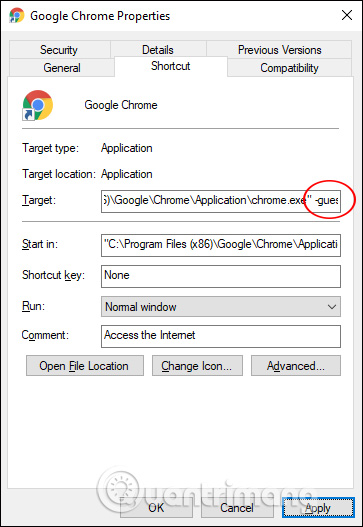
Khi đó hệ thống sẽ yêu cầu người dùng cấp quyền Admin để thay đổi lại trình duyệt, nhấn Continue để tiếp tục.
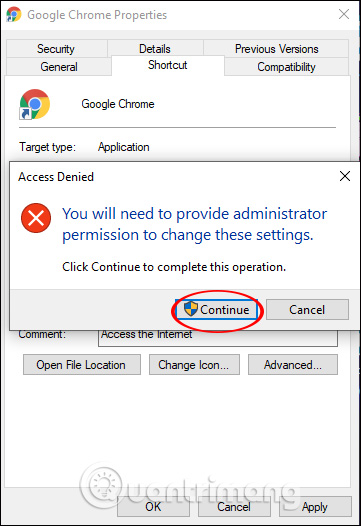
Bước 3:
Bây giờ bạn khởi động lại trình duyệt Chrome và mở lại sẽ thấy giao diện của chế độ khách hiển thị mà không cầ mở thủ công như trước.
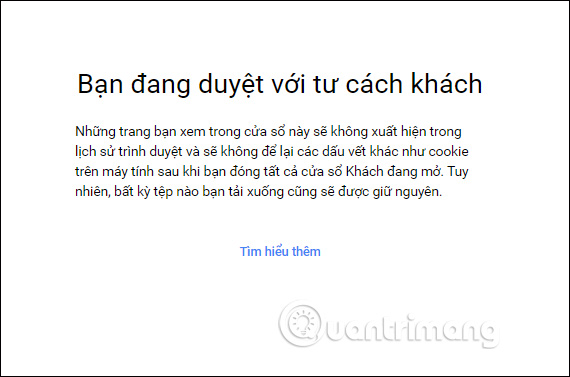
Như vậy chỉ với thay đổi đơn giản mà trình duyệt Chrome luôn mở ở chế độ Khách. Nếu muốn quay về chế độ duyệt web thông thường người dùng chỉ cần xóa –guest trong mục Target là được. Thay đổi này chỉ áp dụng với trình duyệt Chrome 77 trở lên.
Chúc các bạn thực hiện thành công!
Nguồn tin: Quantrimang.com
Ý kiến bạn đọc
Những tin mới hơn
Những tin cũ hơn
 Những thiết lập Wi-Fi ẩn giúp Internet khách sạn nhanh hơn nhiều
Những thiết lập Wi-Fi ẩn giúp Internet khách sạn nhanh hơn nhiều
 Hàm DATEPART trong SQL Server
Hàm DATEPART trong SQL Server
 Cách xóa bỏ logo trong file PDF rất đơn giản
Cách xóa bỏ logo trong file PDF rất đơn giản
 Cách sửa USB bị hỏng trong Linux
Cách sửa USB bị hỏng trong Linux
 Nguyên nhân pin Chromebook cạn nhanh (và cách khắc phục)
Nguyên nhân pin Chromebook cạn nhanh (và cách khắc phục)
 Cách tạo ảnh GIF từ video quay màn hình trên Snipping Tool
Cách tạo ảnh GIF từ video quay màn hình trên Snipping Tool
 Những bài học thực tế về cuộc sống giúp bạn sống tốt và ý nghĩa hơn
Những bài học thực tế về cuộc sống giúp bạn sống tốt và ý nghĩa hơn
 Cách thiết lập code server dựa trên web trong Linux
Cách thiết lập code server dựa trên web trong Linux
 Cách chặn người khác thay đổi trỏ chuột trong Windows 11
Cách chặn người khác thay đổi trỏ chuột trong Windows 11
 Cách khởi động lại Windows 11 ngay lập tức
Cách khởi động lại Windows 11 ngay lập tức
 Những lá thư chưa gửi
Những lá thư chưa gửi
 Cách chỉnh độ rộng tự động trên Excel
Cách chỉnh độ rộng tự động trên Excel
 Kiểu dữ liệu trong Python: chuỗi, số, list, tuple, set và dictionary
Kiểu dữ liệu trong Python: chuỗi, số, list, tuple, set và dictionary
 Cách giãn dòng trong Word 2016, 2019, 2010, 2007, 2013
Cách giãn dòng trong Word 2016, 2019, 2010, 2007, 2013
 Cách hiển thị My Computer, This PC trên Desktop của Windows 10
Cách hiển thị My Computer, This PC trên Desktop của Windows 10
 8 tính năng Microsoft Office giúp bạn cắt giảm hàng giờ làm việc
8 tính năng Microsoft Office giúp bạn cắt giảm hàng giờ làm việc
 Cách xem mật khẩu Wifi đã lưu trên Windows
Cách xem mật khẩu Wifi đã lưu trên Windows
 Cách kết nối Google Drive với Grok Studio
Cách kết nối Google Drive với Grok Studio
 Việc chuyển sang Google Public DNS trên router và PC giúp cải thiện tốc độ Internet như thế nào?
Việc chuyển sang Google Public DNS trên router và PC giúp cải thiện tốc độ Internet như thế nào?
 Những bản mod thiết yếu giúp Windows 11 trở nên hữu ích hơn
Những bản mod thiết yếu giúp Windows 11 trở nên hữu ích hơn
